„Apple“ piniginės programėlė leidžia vienoje „iPhone“ vietoje saugoti įlaipinimo bilietus, kino ar koncerto bilietus, apdovanojimų korteles ir daugiau. Pasiekite visus savo saugomus dokumentus tiesiog du kartus bakstelėdami pagrindinį arba šoninį mygtuką. Deja, ne visus leidimus oficialiai palaiko „Apple Wallet“, tačiau tai nereiškia, kad negalite jų pridėti naudodami trečiosios šalies programą.
Kai kurios trečiųjų šalių programos leis pridėti tik lojalumo kortelę, bet ne mokėjimo ar dovanų kortelę. Kiti leis jums pridėti tik parduotuvės kredito kortelę, bet ne lojalumo ar dovanų kortelę. Norėdami išvengti visų šių problemų, siūlau naudoti Pass2u piniginė. Ši Piniginė padės pridėti visas nepalaikomas korteles ir perduoti jas į „Apple Wallet“.
Turinys
-
Kaip pridėti nepalaikomas korteles prie „Apple Wallet“.
- 1. Atsisiųskite ir įdiekite Pass2u Wallet programą
- 2. Patikrinkite, ar „Apple“ piniginėje nėra nepalaikomų kortelių
- 3. Pridėkite nepalaikomas korteles prie Pass2U piniginės
- 4. Peržiūrėkite savo korteles Apple piniginėje
-
Apvyniojimas
- Susiję įrašai:
Kaip pridėti nepalaikomas korteles prie „Apple Wallet“.
Naudodami Pass2u Wallet galite pridėti nepalaikomų kortelių prie savo Apple Wallet atlikdami šiuos veiksmus:
1. Atsisiųskite ir įdiekite Pass2u Wallet programą
Pirmiausia atsisiųskite ir įdiekite „Pass2u Wallet“ savo „iPhone“. Šiai programai reikia, kad jūsų iPhone veiktų iOS 10 arba naujausia versija. Pass2u Wallet turi profesionalią versiją, kuri pašalina skelbimus ir atkuria leidimus iš „Google“ disko. Tai taip pat leidžia atlikti bendrinamus leidimus ir redaguoti laukų etiketes. Pro versijos jums kainuos 1,99 USD.
2. Patikrinkite, ar „Apple“ piniginėje nėra nepalaikomų kortelių
Įdiegę Pass2u Wallet programą ieškokite nepalaikomų fizinių ar internetinių kortelių ar leidimų, kuriuos norite pridėti prie savo Apple Wallet. Arba gali tekti patikrinti, ar įmonės kortelė palaiko „Apple Wallet“, ar ne, nes galbūt norėsite ją naudoti.
Jei norite sužinoti, ar jūsų kortelės arba leidimai yra suderinami, eikite į Piniginės programą ir spustelėkite Redaguoti leidimus > Rasti programas, skirtas piniginei. Patikrinkite, ar jis suderinamas su Apple Wallet. Jūs netgi galite patikrinti, ar konkrečios kortelės Piniginė yra palaikymo skiltyje. Tačiau kai kurios kortelės gali būti palaikymo skiltyje, o kortelės vis tiek nepalaikys „Apple Wallet“.
3. Pridėkite nepalaikomas korteles prie Pass2U piniginės
Patvirtinę, kad jūsų kortelių nepalaiko „Apple Wallet“, dabar galite pridėti jas prie Pass2U piniginės. Norėdami pridėti tam tikrą kortelę prie Pass2U Piniginės, turite atidaryti Piniginę savo iPhone ir spustelėti "Pradėti dabar", kad pradėtumėte. Tada spustelėkite pliuso (+) ženklą apatiniame dešiniajame ekrano kampe ir pasirinkite vieną iš parinkčių, kurios bus rodomos, kaip aptarta toliau:
Taikyti leidimo šabloną
Tai pirmoji parinktis, kuri leis pasirinkti esamą kortelę arba kitų Pass2U Piniginės vartotojų sukurtus bilietų šablonus.
- Spustelėkite „Taikyti leidimo šabloną“ arba spustelėkite brūkšnio meniu viršutiniame kairiajame kampe.
- Tada bakstelėkite „Pass Store“, kad peržiūrėtumėte esamus šablonus.
- Bakstelėkite bet kurį šabloną ir būsite paraginti sukurti Pass2U Piniginės paskyrą. Taip pat galite sukurti unikalų. Sukūrus paskyrą, atsižvelgiant į kortelių ar leidimo tipą, gali tekti užpildyti savo duomenis, pvz., vardą, pavardę, nario numerį, telefoną, svetainę ir kitą informaciją.
- Svarbiausias dalykas yra brūkšninis kodas, kurį galite įvesti arba nuskaityti fotoaparatu. Nuskaitę brūkšninį kodą, spustelėkite „Pridėti“, kad įdėtumėte jį į savo Piniginę.
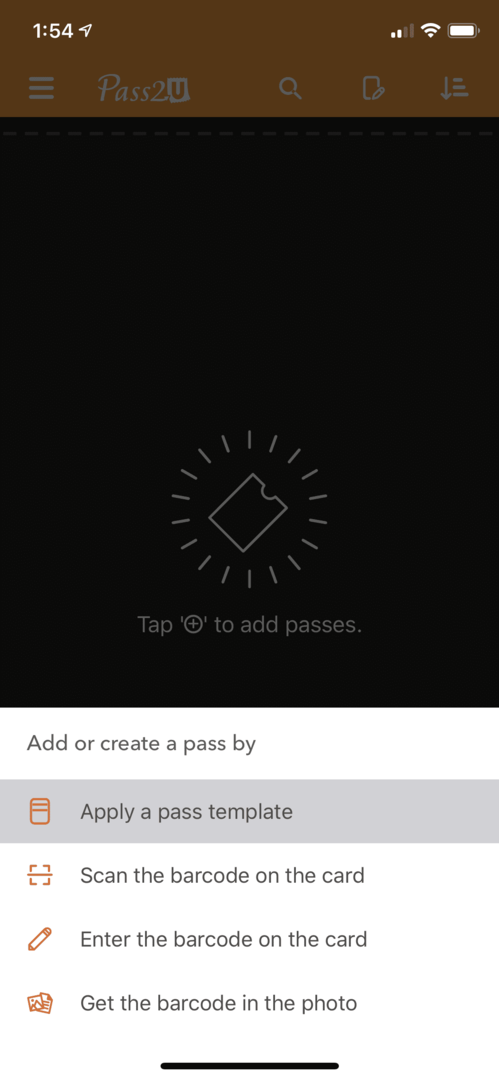
Nuskaitykite arba įveskite brūkšninį kodą ant kortelės
Kartais kortelės ar leidimo, kurį norite pridėti, šablono gali nebūti. Nuskaitykite brūkšninį kodą ant kortelės.
- Atidarykite fotoaparatą ir nuskaitykite kodą.
- Jei pavyks, jūsų paklaus, ar norite konvertuoti brūkšninį kodą į Apple Wallet Pass formatą.
- Pasirinkite „taip“, tada pasirinkite leidimo tipą.
- Jei dėl kokių nors priežasčių negalite nuskaityti brūkšninio kodo, galite jį įvesti rankiniu būdu. Turite pasirinkti brūkšninio kodo tipą ir įrašyti numerį po brūkšniniu kodu savo fizinėje arba internetinėje kortelėje.
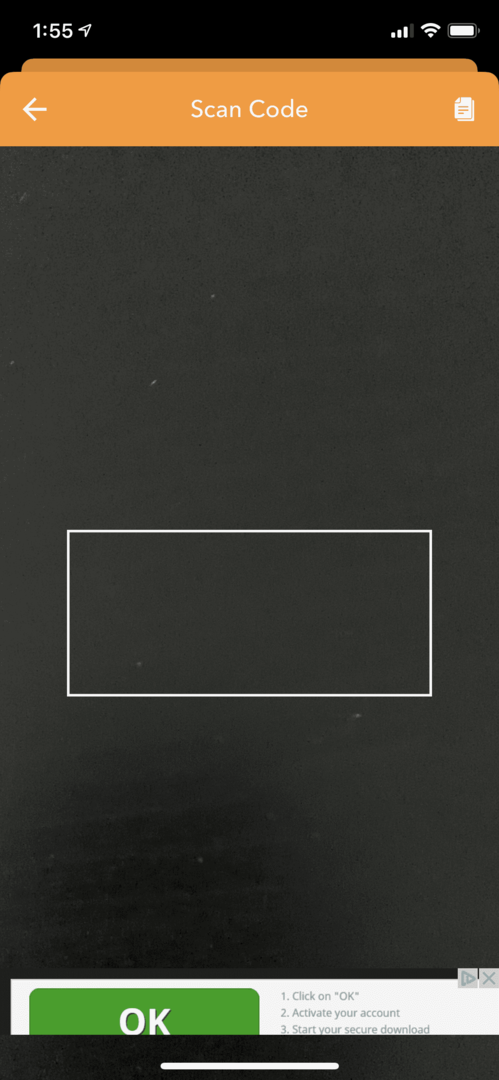
Nuskaitykite brūkšninį kodą iš nuotraukos
Paskutinė parinktis – nuskaityti brūkšninį kodą iš telefono nuotraukų bibliotekos ekrano kopijos. Tai tinka kortelėms, bilietams ir bilietams, kuriuos galima įsigyti internetu. Jums tereikia išsaugoti ekrano kopiją nuotraukose, o programa nuskaitys brūkšninį kodą iš ten. Po nuskaitymo spustelėkite „Patvirtinti“, kad tęstumėte.
4. Peržiūrėkite savo korteles Apple piniginėje
Kiekviena kortelė ar bilietas bus atskiras „Apple Wallet“ programoje. Norėdami pamatyti pridėtas korteles ar leidimus, bakstelėkite pagrindinį klavišą, kad atidarytumėte Apple Wallet programą savo iPhone. Norėdami naudoti kortelę, bakstelėkite ją.
Apvyniojimas
Šiais laikais beveik viską, kas yra mūsų Piniginėje, galima pakeisti telefonu, kredito kortelėmis, bilietais, lojalumo kortelėmis, vizitinėmis kortelėmis ir kt. Galite naudoti „Apple Wallet“, kad sumažintumėte kortelių ir bilietų, kuriuos turite laikyti rankinėje, skaičių, tačiau fizinių atsarginių kredito / debeto kortelių ir mūsų ID kol kas negalima palikti. Laikykite juos po ranka.